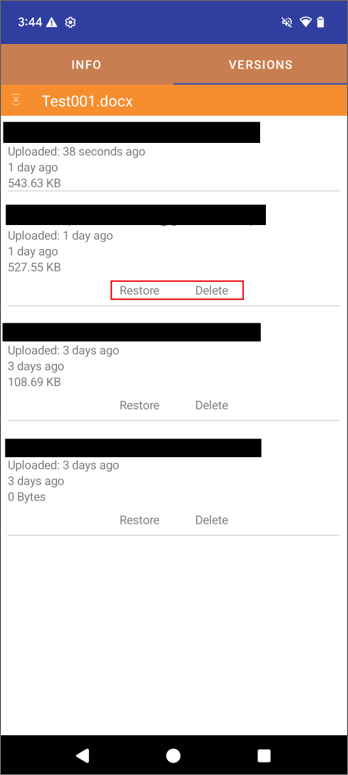Bestanden en Mappen Beheren
Hoofdoperaties
Tik op het station dat je wilt openen. Je kunt alle bestanden en mappen binnen het station zien.
Lijstweergave en Pictogramweergave
Je kunt schakelen tussen Pictogramweergave en Lijstweergave door onderaan op het pictogram Pictogramweergave of Lijstweergave te tikken.


Lijstweergave
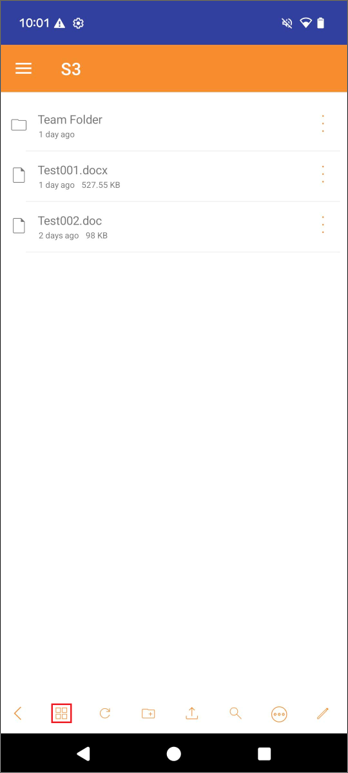
Pictogramweergave
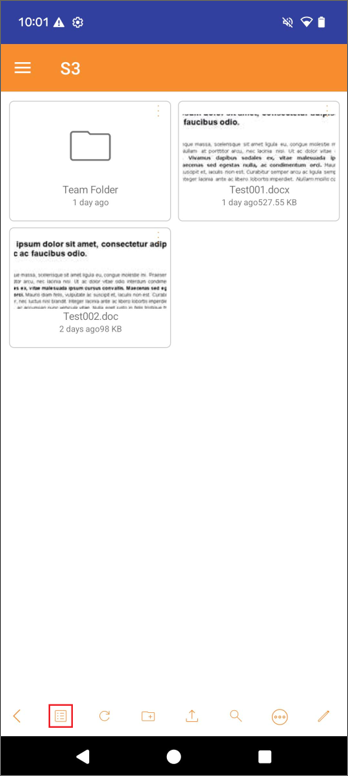
Vernieuwen
Het pictogram Vernieuwen onderaan stelt je in staat om je bestanden en mappen opnieuw te laden, of simpelweg naar beneden te vegen op het scherm.

Nieuwe Map Maken
Om een nieuwe map te maken, tik je op het pictogram Nieuwe Map onderaan het scherm.

Voer de naam van de map in en tik op OK. Er zal een nieuwe map worden gecreëerd.
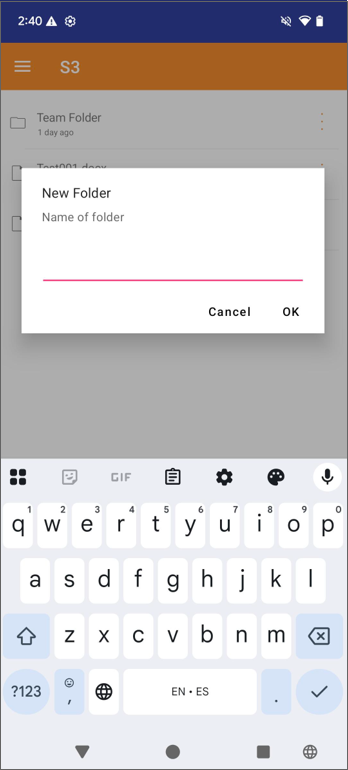
Uploaden
Tik op het pictogram Uploaden onderaan het scherm, en de opties voor uploadbronnen zullen verschijnen.

Je kunt uploaden vanaf Apparaat of Camera. Je kunt ook nieuwe bestanden maken van Microsoft Word Document, Microsoft Excel Document, Microsoft PowerPoint Document, of Tekstdocument.
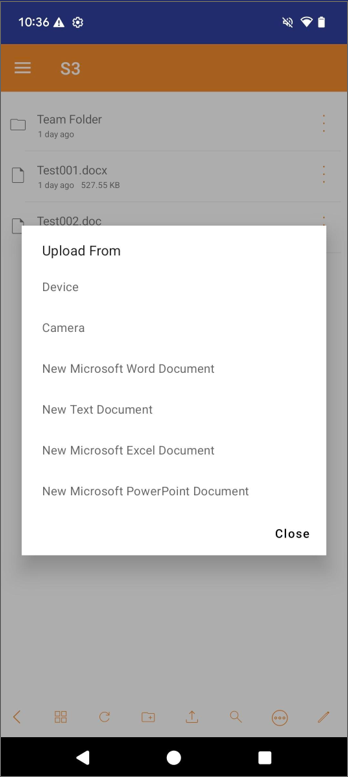
Uploaden Van Apparaat
Je kunt bladeren door de bestanden die je wilt uploaden.
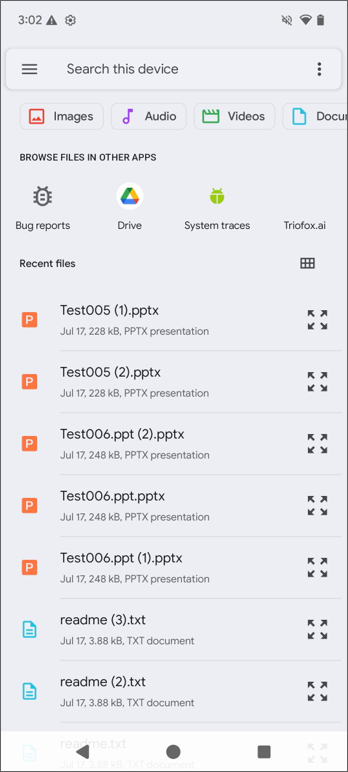
Uploaden Van Camera
Het opent de camera voor je om een nieuwe foto te nemen.
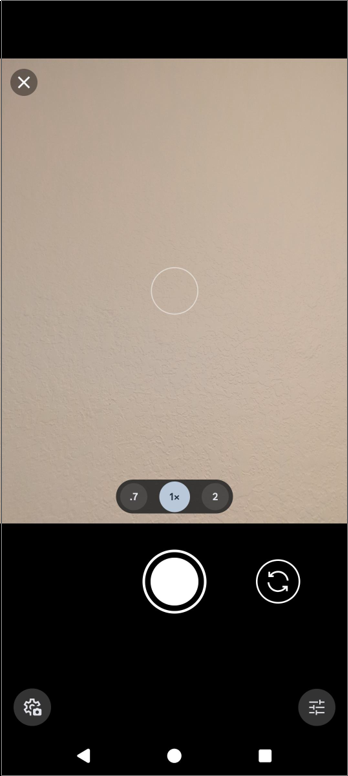
Nieuw Microsoft Word Document
Voer de naam van het nieuwe Microsoft Word Document in en tik op OK. Er zal een nieuw Microsoft Word Document bestand worden gecreëerd.
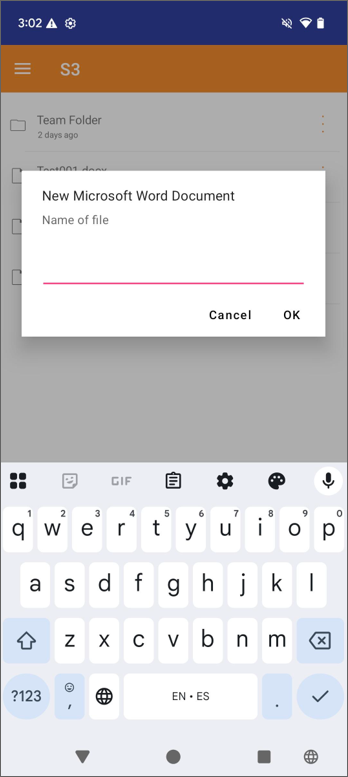
Nieuw Tekstdocument
Voer de naam van het nieuwe Tekstdocument in en tik op OK. Er zal een nieuw Tekstdocument bestand worden gecreëerd.
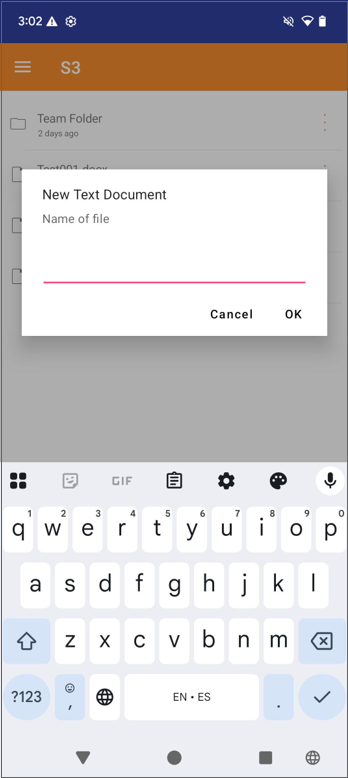
Nieuw Microsoft Excel Document
Voer de naam van het nieuwe Microsoft Excel Document in en tik op OK. Er zal een nieuw Microsoft Excel Document bestand worden gecreëerd.
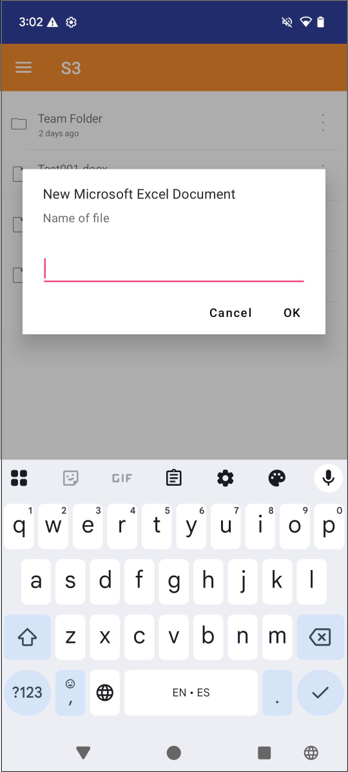
Nieuw Microsoft PowerPoint Document
Voer de naam van het nieuwe Microsoft PowerPoint Document in en tik op OK. Er zal een nieuw Microsoft PowerPoint Document bestand worden gecreëerd.
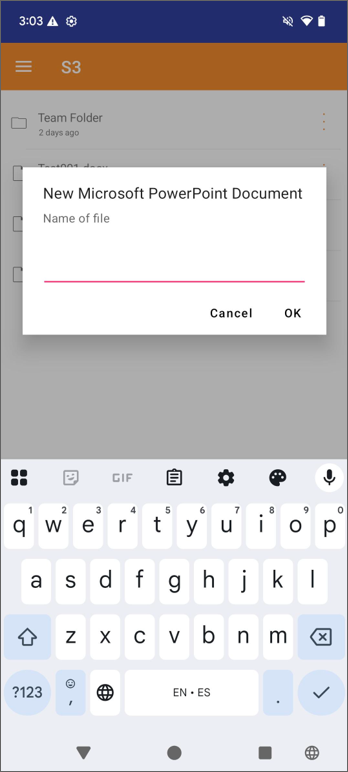
Zoeken
Om een bestand of map te zoeken, tik je op het pictogram Zoeken onderaan het scherm.

Voer de naam van het bestand of de directory in waar je naar zoekt en tik op OK.
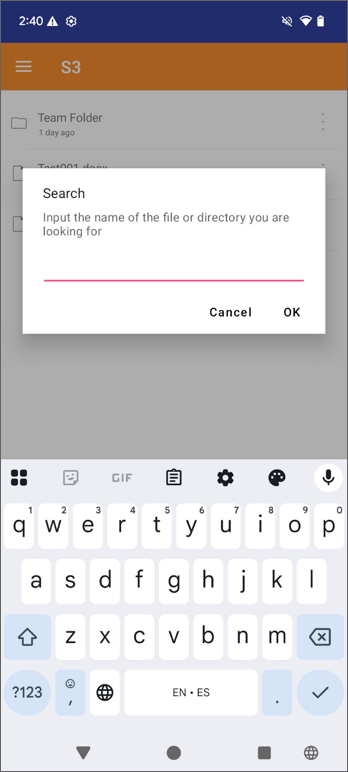
Sorteren
Met Sorteren kun je de volgorde veranderen waarin bestanden worden weergegeven. Tik op het pictogram Sorteren onderaan het scherm.

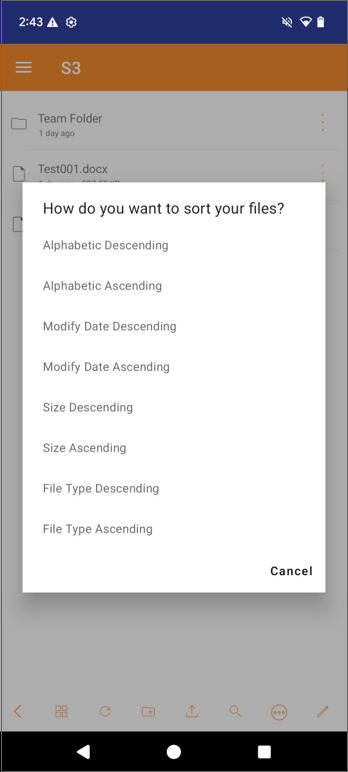
Alfabetisch Aflopend toont bestanden in omgekeerde alfabetische volgorde (Z naar A).
Alfabetisch Oplopend toont bestanden in alfabetische volgorde (A naar Z).
Wijzigingsdatum Aflopend toont bestanden in de volgorde waarin ze het laatst zijn bewerkt (Nieuw naar Oud).
Wijzigingsdatum Oplopend toont bestanden die als eerste bovenaan de bestandsbrowser staan (Oud naar Nieuw).
Grootte Aflopend toont bestanden in de volgorde waarin de grootste bestanden eerst worden weergegeven (9 naar 1).
Grootte Oplopend toont bestanden in de volgorde waarin de kleinste bestanden eerst worden weergegeven (1 naar 9).
Bestandstype Aflopend toont bestanden op bestandstype in omgekeerde alfabetische volgorde (Z naar A).
Bestandstype Oplopend toont bestanden op bestandstype in alfabetische volgorde (A naar Z).
Bewerken
Tik op het potloodpictogram Bewerken onderaan het scherm.

Nadat u het bestand of de map heeft geselecteerd die u wilt bewerken, zullen er 3 nieuwe actie-iconen verschijnen onderaan het scherm, Knippen, Kopiëren, en Verwijderen.
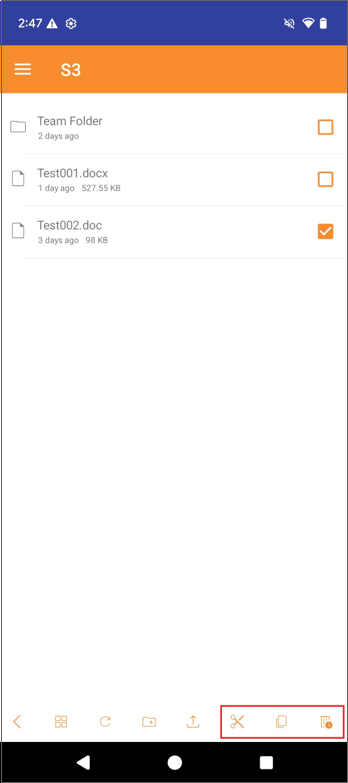
Andere Operaties
Tik op het 3-puntjes icoon aan de rechterkant van bestanden of mappen. U kunt verschillende andere operaties uitvoeren.
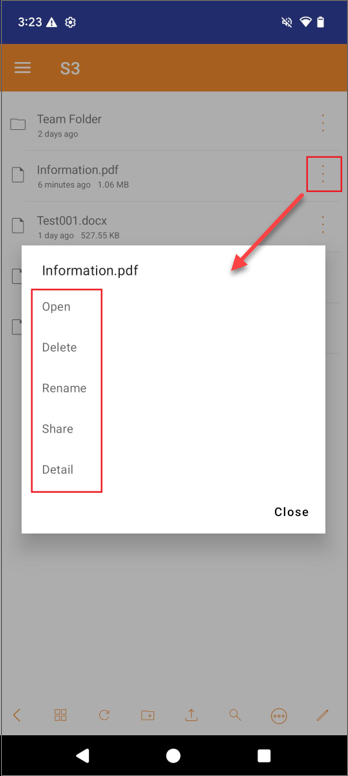
Openen
Als u op de Openen optie van een map tikt, zal de map geopend worden en zullen alle bestanden en submappen onder die map worden weergegeven.
Tik op de Openen optie van een bestand om het bestand lokaal te bekijken in een app naar keuze.
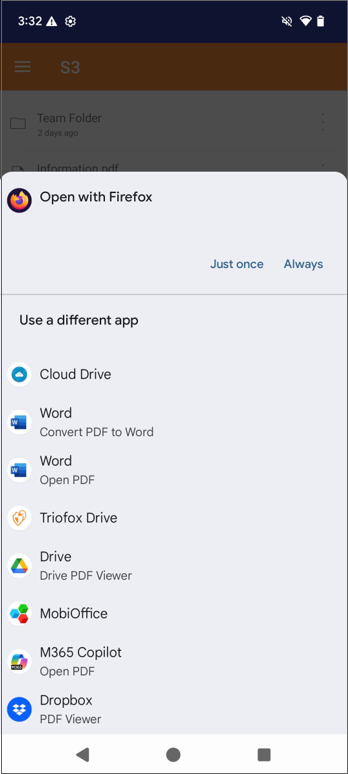
Verwijderen
Tik op Verwijderen om een bestand of map te verwijderen. U wordt gevraagd om de verwijdering te bevestigen. Na verwijdering zal het bestand of de map niet meer zichtbaar zijn in uw opslagstation.
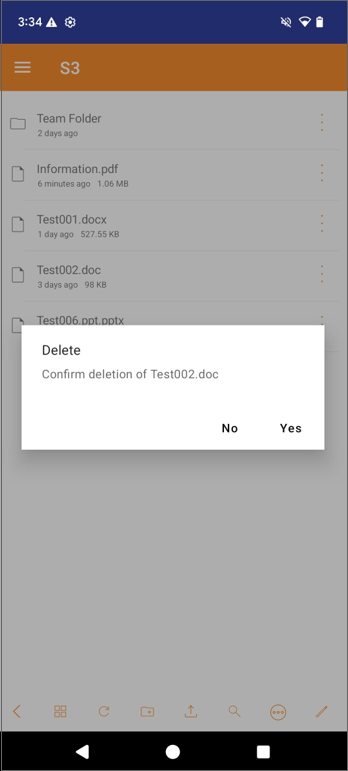
Hernoemen
Hernoem een bestand of map door op Hernoemen te tikken. Er verschijnt een pop-upvenster met een veld waarin u een nieuwe naam voor het bestand of de map kunt invoeren.
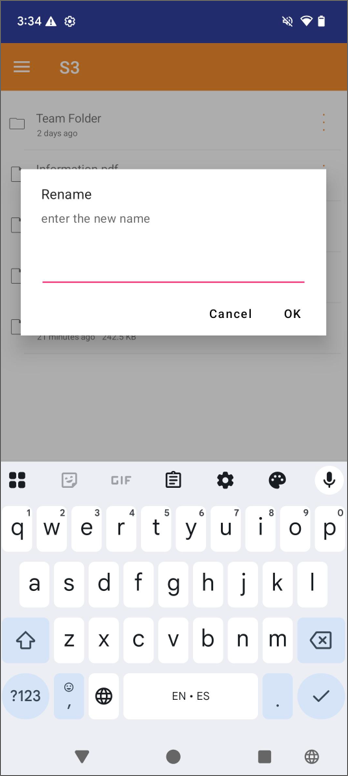
Delen
U kunt op Delen tikken om een bestand of map te delen. Zie meer details in de Delen sectie.
Detail
Tik op de Detail optie in een map. Dit brengt u naar een pagina met enkele deelacties. Zie meer details in de Delen sectie. U kunt deze map sluiten door op het Sluiten icoon linksboven te tikken.
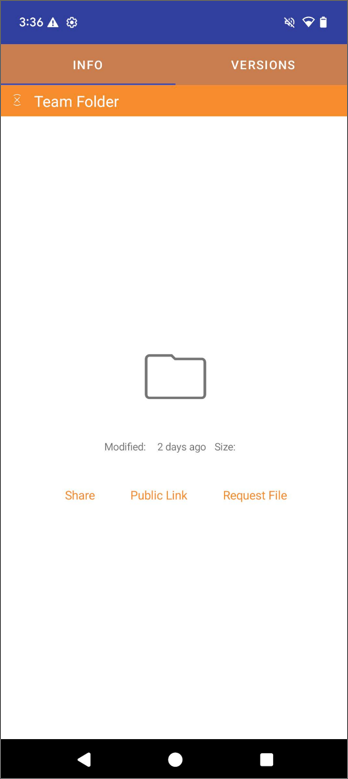
Tik op de Detail optie van een bestand. Dit brengt u naar een voorbeeldpagina van het bestand met enkele deelacties. Zie meer details in de Delen sectie. U kunt dit bestand sluiten door op het Sluiten icoon linksboven te tikken.
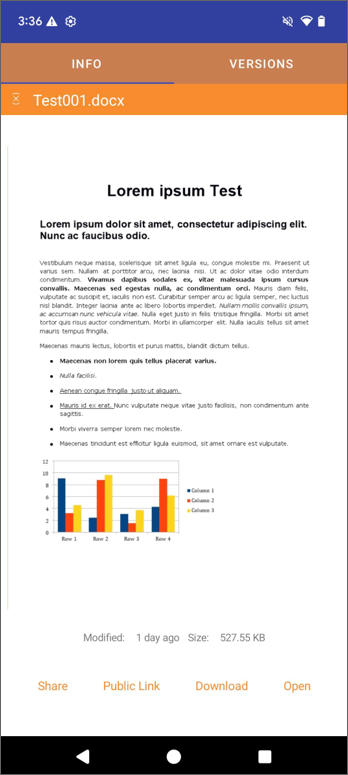
In het Detail scherm kunt u bovenaan het scherm op Versies tikken. Vanaf hier kunt u kiezen om een versie te Herstellen of te Verwijderen.